6 maneiras de recuperar mensagens de texto excluídas no Android
Já excluiu uma mensagem de texto(Text Message) acidentalmente no seu dispositivo Android(Android Device) e se arrependeu imediatamente? Bem, bem-vindo ao clube!
Devido à sua eficiência e confiabilidade, as mensagens de texto são a forma de comunicação mais difundida no mundo de hoje. Viver neste mundo acelerado não deixa ninguém com muito tempo a perder e, portanto, as pessoas preferem enviar mensagens de texto a chamadas de voz e videochamadas para economizar tempo.
As mensagens de texto são uma bênção e muitas vezes muitos de nós acabamos com essas bênçãos (textos) que têm anos. Vamos encarar! Um simplesmente não tem tempo para excluí-los ou talvez você seja um acumulador de texto como eu e não consiga excluí-los. Qualquer que seja a razão pela qual os textos são importantes para todos nós.
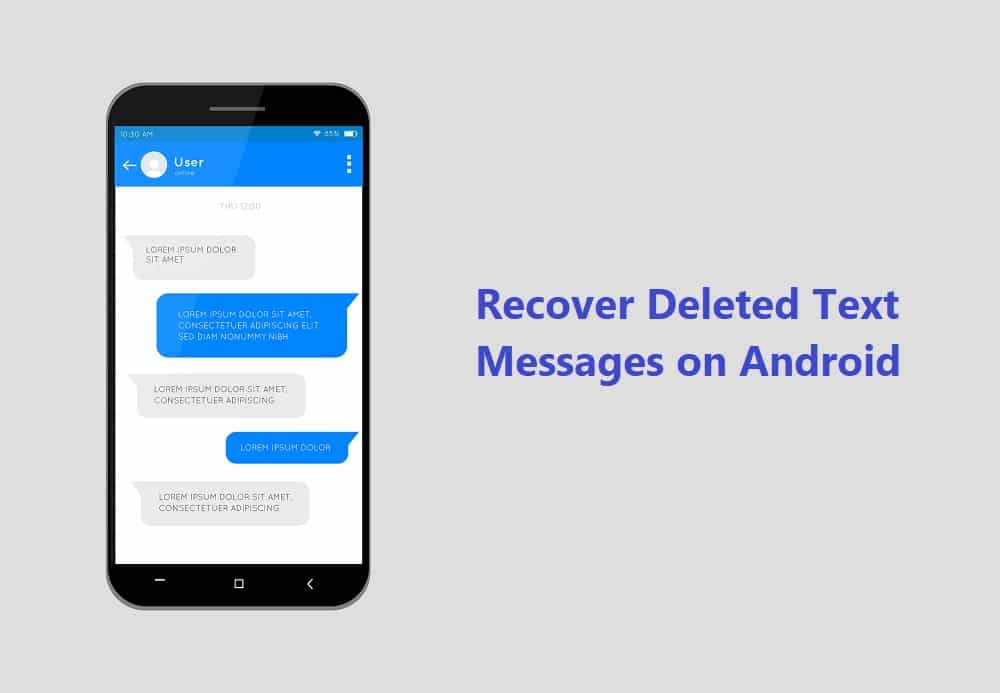
Então, digamos que você seja um proprietário do Android e acabe excluindo uma mensagem importante acidentalmente junto com as desnecessárias, você pode recuperá-la?
6 maneiras(Ways) de recuperar mensagens de texto excluídas(Recover Deleted Text Messages) no Android
Bem, aqui estão alguns métodos para recuperar mensagens de texto excluídas no telefone Android:(Well here are a few methods to recover deleted text messages on Android phone:)
Método 1: Coloque seu telefone no modo avião(Method 1: Put Your Phone On Airplane Mode)
Assim que você perceber que excluiu uma mensagem importante, a primeira coisa que você precisa fazer é colocar o telefone no modo de voo. Isso cortará sua conexão Wi-Fi e redes móveis e não permitirá que novos dados sobrescrevam suas SMS/ texto. Certifique-se de não usar sua câmera, gravar áudio ou fazer download de novos dados.
Etapas para colocar seu telefone no modo de voo:
1. Role para baixo na Barra de acesso rápido(Quick Access Bar) e navegue no modo Avião.(Airplane mode.)
2. Ative-o( Toggle it on) e espere que as redes sejam cortadas.

Método 2: Peça ao remetente(Sender) para reenviar o SMS
A resposta mais óbvia e lógica para essa situação seria pedir ao remetente para reenviar a mensagem de texto. Se essa pessoa do outro lado ainda tiver a mensagem, ela poderá enviá-la novamente ou encaminhar uma captura de tela. Esta é uma solução muito discreta e econômica. Vale a pena experimentá-lo.
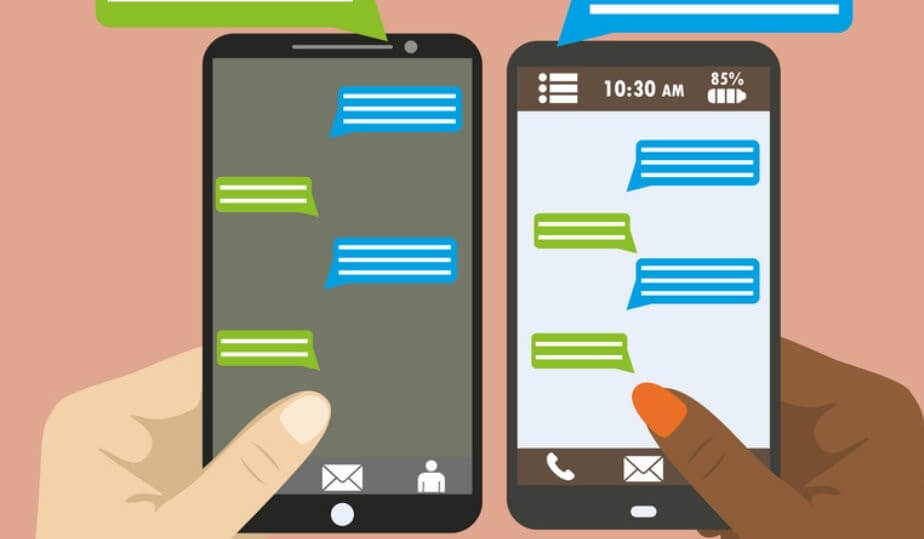
Método 3: Use o aplicativo SMS Backup+
Quando nada realmente funciona, aplicativos de terceiros vêm em socorro. O aplicativo SMS Backup+ foi especialmente projetado para recuperar seu histórico de chamadas, mensagens de texto, MMS para sua conta do Google , etc. Você pode encontrá-lo facilmente na Google Play Store , também gratuitamente. A única coisa que você precisa fazer é baixá-lo e aguardar sua instalação.
Etapas para usar o SMS Backup+:
1. Depois de baixá-lo da Google Play Store , inicie(Launch) o aplicativo.
2. Faça login(Login) com sua Conta(Google Account) do Google ativando a opção Conectar(Connect) .
3. Agora, basta clicar na guia Backup(Backup tab) e instruir o App quando realizar o Backup e o que todos precisam ser salvos.

Seu trabalho aqui está feito. Por fim, você receberá todos os dados de backup em sua conta do Gmail(Gmail Account) em uma pasta chamada SMS (geralmente).
Não era tão simples?
Leia também: (Also Read:) Como descongelar seu telefone Android(How to Unfreeze Your Android Phone)
Método 4: Recuperar mensagens via Google Drive(Messages Via Google Drive)
É melhor prevenir do que remediar, certo? É sempre melhor ser cauteloso no início do que se arrepender depois. Quase todos os fabricantes hoje oferecem uma certa quantidade de armazenamento, como a Samsung nos fornece armazenamento em nuvem de 15 GB gratuitamente. Isso pode ajudá-lo a fazer backup de arquivos de mídia e dados importantes, que também incluem mensagens de texto. O Google Drive(Google Drive) também oferece os mesmos recursos, sem gastar um centavo.
As etapas para usar o Google Drive são:
1. Procure Configurações(Settings ) na gaveta de aplicativos e encontre Google (Serviços e preferências)(Google (Services & preferences) ) na lista de rolagem.

2. Selecione-o e toque na opção Backup .

3. Ative a opção Fazer backup no Google Drive(Back up to Google Drive ) em .
4. Basta adicionar uma conta(, add an account) para fazer backup de seus dados e arquivos.
5. Agora, escolha a frequência(frequency) dos backups. O intervalo diário geralmente é bom para a maioria dos usuários, mas você também pode selecionar De hora em (The daily)hora( Hourly) para melhor segurança.
6. Feito isso, pressione Fazer backup agora.(Back up now.)

7. Para ter certeza, você pode clicar em Exibir Backups(View Backups) arrastando o menu esquerdo e ver se está funcionando corretamente.
8. Pressione Restaurar(Restore) caso precise recuperar as mensagens.
Aguarde(Wait) até que o processo termine. Pode levar algum tempo, dependendo do tamanho dos arquivos. Felizmente(Hopefully) , fazer backup de seus registros de chamadas, contatos e mensagens de texto os manterá sãos e salvos agora.
Nota:(Note:) Esta técnica só funcionará bem se você tiver feito backup de seus dados e arquivos com sucesso antes de excluir os textos e SMSs(SMSes) .
Método 5: Use um software de recuperação de SMS(SMS Recovery Software)
Este não é o método mais confiável, mas pode funcionar para algumas pessoas. Muitas vezes nos deparamos com vários sites que oferecem software de recuperação para celulares Android(Android Mobiles) . Esses sites cobram uma boa quantia em dinheiro, mas podem até oferecer uma avaliação gratuita inicialmente. Este método é um pouco arriscado e incerto, pois tem grandes desvantagens.
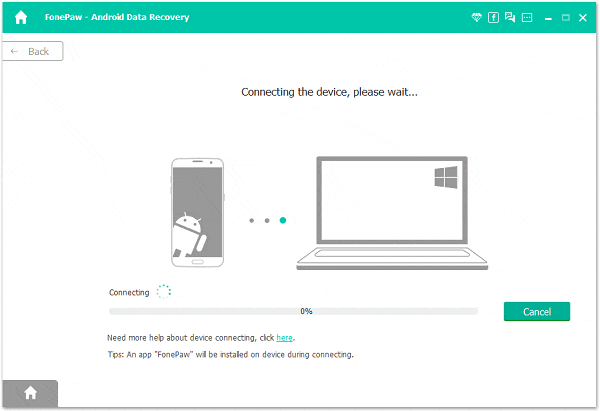
Da mesma forma, se você quiser usar um aplicativo de recuperação de SMS, precisará fazer root em seus dispositivos Android . Isso pode ser um pouco arriscado, pois esse processo dará acesso total aos arquivos armazenados no seu telefone. Supostamente, suas mensagens estão protegidas em uma pasta do sistema, você terá que acessar o root do dispositivo Android , caso contrário, você não terá permissão para navegar nessa pasta.
É impossível recuperar seus textos sem fazer root no dispositivo. Você pode acabar com uma etiqueta de aviso de segurança em sua tela ou, pior ainda, uma tela em branco, se permitir que esses aplicativos acessem o dispositivo como root.
Método 6: Mantenha seus textos protegidos
As mensagens de texto são parte integrante de nossas vidas e perdê-las pode causar muitos problemas às vezes. Embora seja muito fácil recuperar seus textos e SMSs(SMSes) por meio de software de recuperação, Google Drive ou qualquer outro backup do Cloud Storage , é melhor prevenir do que remediar. Para o futuro, lembre-se de salvar capturas de tela e fazer backup das mensagens importantes para evitar tais situações.
Recomendado: (Recommended:) a correção não pode enviar ou receber mensagens de texto no Android(Fix Can’t Send Or Receive Text Messages On Android)
No entanto, agora você pode excluir livremente essas mensagens de texto desnecessárias porque descobriu todas as maneiras possíveis de recuperar mensagens de texto excluídas em seu telefone Android(Android Phone) . Espero(Hopefully) que tenhamos conseguido resolver seu problema. Esses truques funcionaram para mim, podem funcionar para você também. Deixe-nos saber se você conseguiu recuperar mensagens de texto excluídas no seu telefone Android ou não!
Related posts
9 Ways para Fix Instagram Direct Messages não funciona (DMs não funciona)
Como ocultar Text Messages or SMS em Android
A correção não pode enviar ou receber mensagens de texto no Android
4 maneiras de ler mensagens excluídas no WhatsApp
Como recuperar mensagens de texto excluídas no Android
7 Ways para Fix Android está preso em Safe Mode
4 Ways para Save GIFs em Android Phone
6 Ways Connect Your Android Phone à sua TV
5 Ways para transferir contactos para um New Android Phone Quickly
9 Ways para Fix Twitter Videos não jogando
Como recuperar notificações excluídas no Android
Como usar Text para Speech Android
Fix Ca n't Send Text Message to One Person
Android Stuck em um Reboot Loop? 6 Ways para consertá-lo!
6 maneiras de se livrar dos anúncios no seu telefone Android
3 Ways para Send and Receive MMS sobre WiFi
Como reagir às mensagens do Instagram com emojis personalizados
3 Ways para Hide Apps em Android Without Root
3 Ways para recuperar seu Deleted Photos em Android
5 Ways para Delete Multiple Facebook Messages
